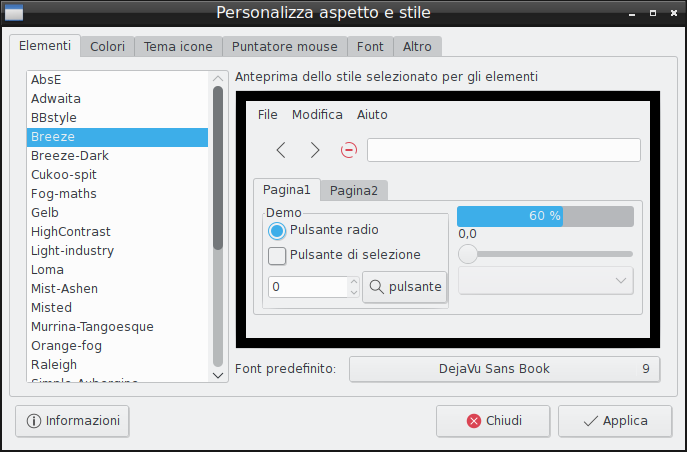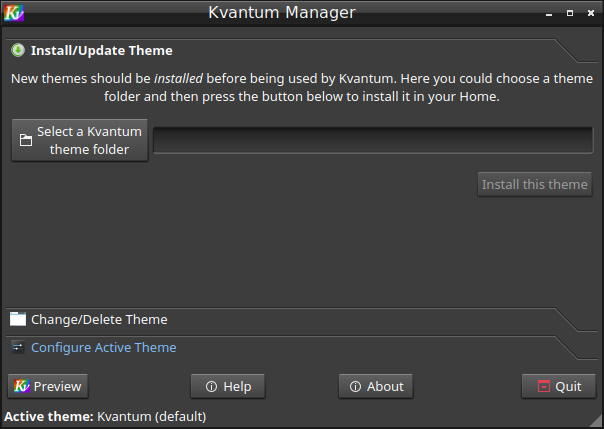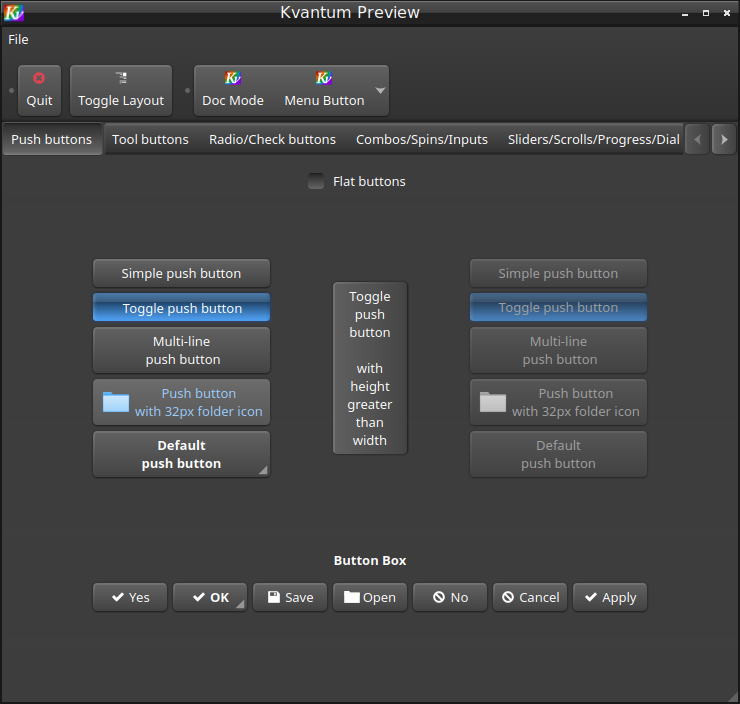|
Dimensione: 3429
Commento:
|
Dimensione: 4503
Commento:
|
| Le cancellazioni sono segnalate in questo modo. | Le aggiunte sono segnalate in questo modo. |
| Linea 21: | Linea 21: |
| I temi per i bordi, le icone e il titolo delle finestre dipende dal gestore finestre in uso. | I temi per i bordi, la disposizione dei pulsanti e l'aspetto del titolo delle finestre dipendono dal gestore delle finestre in uso. Inoltre si possono configurare vari aspetti come le azioni degli click e altro. |
| Linea 23: | Linea 24: |
| * Per Openbox far riferimento a questa pagina. * Per kwin ecc ecc |
* Personalizzazioni di [[AmbienteGrafico/Openbox#Personalizzazione|Openbox]] * Per kwin installare i pacchetti [[apt://systemsettings|systemsettings]] e [[apt://plasma-desktop-data|plasma-desktop-data]] Dal menu > Impostazioni KDE > Gestione delle finestre si possono impostare i comportamenti, in Aspetto > Stile delleapplicazioni l'aspetto delle finestre. * Per xfwm4 installare xfce4-config o simile. |
| Linea 28: | Linea 31: |
| I temi preinstallati sono 5 (6) e si trovano in /usr/share/lxqt/themes. Per temi personalizzati si può usare la directory ~/.local/share/lxqt/themes, se non dovrebbe esistere basta crearla. |
I temi preinstallati sono 5 (6) e si trovano in /usr/share/lxqt/themes. Per temi personalizzati è possibile anche usare la directory ~/.local/share/lxqt/themes; nel caso che non dovrebbe esistere si deve crearla. |
| Linea 43: | Linea 44: |
| Da Preferenze > '''Personalizza Aspetto e stile''' si può aprire il programma che si presenta così: | Da ''Preferenze'' > ''Personalizza Aspetto e stile'' si può aprire il programma che si presenta così: |
| Linea 51: | Linea 52: |
| Per configurare lo stile degli elementi si possono usare i vari stili esistenti. | Per configurare lo stile degli elementi si possono usare i vari stili preinstallati. Stili aggiuntivi si possono installare in questi modi: |
| Linea 54: | Linea 55: |
| Linea 65: | Linea 67: |
| Si avvia da Menu > Preferenze > Impostazioni LXQt il programma '''Kvantum Manager''' che si presenta così: | == Configurazioni degli stili == I stili sono degli ''motori'' (''engines''). Qtcurve, windows e Fusion sono motori con uno stile solo, oxygen e breeze si possono modifare [[AmministrazioneSistema/InstallareProgrammi|installando]] i pacchetti [[apt://systemsettings|systemsettings]] e [[apt://plasma-desktop-data|plasma-desktop-data]] Dal menu > ''Impostazioni KDE'' > ''Tema dello spazio di lavoro'', ''Colore'' e ''Stile delle applicazioni'' *Kvantum: Da Menu > Preferenze > Impostazioni LXQt si può avviare il programma '''Kvantum Manager''' che si presenta così: |
| Linea 71: | Linea 79: |
| Lo stile sarà applicato solo alle applicazoni che si avviano da ora in poi, per avere effetto pieno chiudere la sessione e rientrare. Nota: Per avere un aspetto complettamente omogeneo compreso panello e menu bisogna scegliere il tema "system" o "simple". |
Lo stile sarà applicato solo alle applicazoni che si avviano dopo averlo attivato, per avere un effetto completo chiudere la sessione e rientrare. Nota: Per avere l'aspetto dello style scelto in Kvantum-manager anche nel panello e nel menu bisogna scegliere il tema "system" (0.11) o "simple". |
| Linea 75: | Linea 84: |
| Linea 78: | Linea 88: |
Problemi in questa pagina? Segnalali in questa discussione
Personalizzare LXQt
In questa pagina sono documentate le personalizzazioni possibili del ambiente grafico LXQt.
Icone
Icone sono disponibili installando i pacchetti lubuntu-artwork, lubuntu-icon-theme, breeze-icon-theme, oxygen-icon-theme
Cursori
Cursori aggiuntivi sono disponibili installando i pacchetti ...mi
Temi del gestore finestre
I temi per i bordi, la disposizione dei pulsanti e l'aspetto del titolo delle finestre dipendono dal gestore delle finestre in uso. Inoltre si possono configurare vari aspetti come le azioni degli click e altro.
Personalizzazioni di Openbox
Per kwin installare i pacchetti systemsettings e plasma-desktop-data
Dal menu > Impostazioni KDE > Gestione delle finestre si possono impostare i comportamenti, in Aspetto > Stile delleapplicazioni l'aspetto delle finestre.
- Per xfwm4 installare xfce4-config o simile.
Temi
I temi preinstallati sono 5 (6) e si trovano in /usr/share/lxqt/themes. Per temi personalizzati è possibile anche usare la directory ~/.local/share/lxqt/themes; nel caso che non dovrebbe esistere si deve crearla.
Temi aggiuntivi si possono trovare qui:
Aspetto applicazioni GTK
Installare il pacchetti lxappearence
Da Preferenze > Personalizza Aspetto e stile si può aprire il programma che si presenta così:
Si possono scegliere il tema, le icone e i caratteri simili o identici a quelli impostati nelle preferenze di LXQt per avere un aspetto uniforme
Stile degli elementi (widget style)
Per configurare lo stile degli elementi si possono usare i vari stili preinstallati. Stili aggiuntivi si possono installare in questi modi:
Installare i pacchetti breeze, qtcurve fusion? windows?
- Kvantum
Kvantum è un gestore molto potente di temi (più di venti, sia chiari e scuri, alcuni 3D) per gli elementi in tutti programmi. Per installarlo si deve compilarlo da sorgenti con questi comandi:
sudo apt install build-essential git libx11-dev libxext-dev libqt4-dev qt5-default libqt5svg5-dev libqt5x11extras5-dev cd /tmp && git clone https://github.com/tsujan/Kvantum.git cd Kvantum/Kvantum qmake make sudo make install
Configurazioni degli stili
I stili sono degli motori (engines). Qtcurve, windows e Fusion sono motori con uno stile solo, oxygen e breeze si possono modifare installando i pacchetti systemsettings e plasma-desktop-data
Dal menu > Impostazioni KDE > Tema dello spazio di lavoro, Colore e Stile delle applicazioni
Kvantum: Da Menu > Preferenze > Impostazioni LXQt si può avviare il programma Kvantum Manager che si presenta così:
Selezionando la seconda sezione "Change/Delete Theme" si può scegliere uno dei temi, confermare premendo il pulsante "Use this theme" e avere una anteprima cliccando il pulsante "Preview". Selezionato il tema che si desidera usare bisogna selezionare "Kvantum" in Preferenze > Impostazioni LXQt > Aspetto > Stile degli elementi.
Lo stile sarà applicato solo alle applicazoni che si avviano dopo averlo attivato, per avere un effetto completo chiudere la sessione e rientrare.
Nota: Per avere l'aspetto dello style scelto in Kvantum-manager anche nel panello e nel menu bisogna scegliere il tema "system" (0.11) o "simple".
Un anteprima di Kvantum con tema KvDarkSimplicity: